Hagaaji Raadinta Taskbar oo aan ka shaqaynayn Windows 10
Hagaaji Raadinta Taskbar Aan ku Shaqeyneynin Windows 10: (Fix Taskbar Search Not Working in Windows 10: ) Haddii aad la kulanto arrinta meesha aad ka raadineyso barnaamij gaar ah ama aad fayl garaysato Taskbar Search laakiin natiijadu waxba ma soo celineyso markaa ha welwelin maadaama aad sidoo kale wajaheyso arrinta halka Raadinta Taskbar uma shaqeyso sida isticmaalayaasha kale ee badan. Dhibaatada ay ku sifeeyaan isticmaalayaashu waa marka ay wax ku qoraan raadinta Taskbar , tusaale ahaan, dheh Settings raadinta, xitaa si toos ah uma dhammaystiri doono iska daa in la raadiyo natiijada.
Marka la soo koobo, mar kasta oo aad wax ku qorto sanduuqa raadinta, ma heli doontid wax natiijooyin raadin ah oo waxa kaliya ee aad arki doonto waa animation-ka raadinta. Waxaa jiri lahaa saddex dhibcood oo dhaqaaqa oo tilmaamaya in raadintu shaqaynayso laakiin uma eka inay soo bandhigayso wax natiijooyin ah xitaa haddii aad u ogolaato inay socoto 15-30 daqiiqo oo dhammaan dadaalkaagu wuxuu noqonayaa mid aan waxba tarayn.
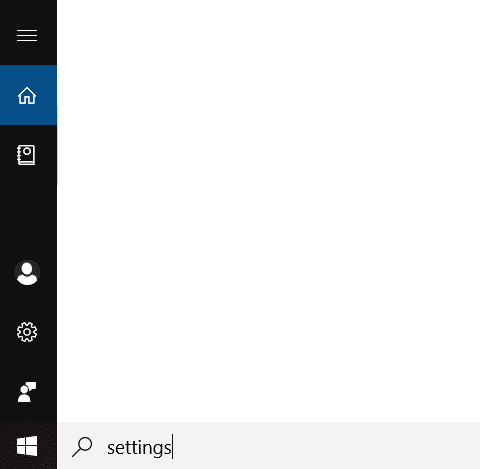
Waxaa jira sababo badan oo sababta arrintan loo sababeeyay dhowr ka mid ah waxaa ka mid ah: Nidaamka Cortana oo farageliya raadinta, Raadinta Windows(Windows Search) si toos ah uma bilowdo, arrinta tusmaynta raadinta, tusmada raadinta musuqmaasuqa, Koontada Isticmaalaha(User Account) musuqmaasuqa , arrinta cabbirka faylka bogga, iwm. Markaa sida aad aragto waxaa jira sababo badan oo ku saabsan sababta raadinta si sax ah ugu shaqeyn weydo, sidaas darteed, waxaad u baahan tahay inaad tijaabiso mid kasta & mid kasta oo ku taxan hagahan. Si kastaba(Anyway) ha ahaatee , annagoon wax wakhti lumin aan aragno sida dhabta ah ee loo hagaajiyo Raadinta Taskbar kuma shaqeyso Windows 10(Fix Taskbar Search doesn’t work in Windows 10) oo leh hagaha cilad-raadinta ee hoos ku qoran.
Hagaaji Raadinta Taskbar oo aan ka shaqaynayn Windows 10(Fix Taskbar Search Not Working in Windows 10)
Hubi inaad abuurto barta soo celinta(create a restore point) haddii ay wax qaldamaan.
Kahor intaadan isku dayin qaab kasta oo horumarsan ee hoos ku taxan waxaa lagula talinayaa inaad sameyso dib u bilow fudud taasoo laga yaabo inay awood u yeelato inay xalliso arrintan, laakiin haddii ay ku caawin weydo sii wad.
Habka 1 - Dib u bilow Computer kaaga(Method 1 – Restart Your Computer)
Inta badan tignoolajiyada ayaa sheegay in dib-u-kicinta nidaamkooda ay ku xalliso arrimo dhowr ah qalabkooda. Sidaa darteed, ma iska indho tiri karno muhiimada ay leedahay dib u bilaabida nidaamkaaga. Habka ugu horreeya waa in aad dib u bilowdo qalabkaaga oo aad hubiso in ay hagaajinayso raadinta shaqada ee aan shaqaynayn Windows 10 arrinta.
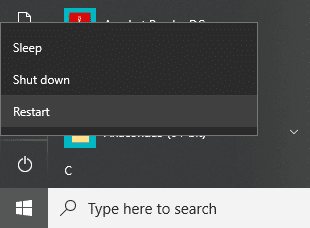
Habka 2 – Jooji Geedi socodka Cortana(Method 2 – End Cortana’s Process)
Habka Cortana(Cortana) wuxuu faragalin karaa raadinta Windows(Windows Search) sida ay u wada nool yihiin midba midka kale. Markaa waxaad u baahan tahay inaad dib u bilowdo nidaamka Cortana kaas oo xaliyay arrinta Raadinta Windows(Windows Search) ee isticmaaleyaal badan.
1.Start Manager Task -(Task Manager –) midig-guji Taskbarka(Taskbar) oo dooro Maareeyaha Hawsha .( Taskbar Manager.)

2.Locate Cortana hoosta tabaha Hab- socodka.( Processes tab.)

3. Midig ku dhufo habka Cortana(Right-click on Cortana) oo ka dooro Dhamaadka hawsha(End task) liiska macnaha guud.
Tani waxay dib u bilaabi doontaa Cortana taas oo awood u leh inay hagaajiso raadinta Taskbar ee aan shaqaynayn dhibaatada(fix the Taskbar search not working problem) laakiin haddii aad weli xayiran tahay ka dibna sii wad habka xiga.
Habka 3 - Dib u bilaw Windows Explorer(Method 3 – Restart Windows Explorer)
1. Riix Ctrl + Shift + Esc furayaasha wada si aad u bilowdo Maareeyaha Hawsha.( Task Manager.)

2.Find explorer.exe liiska ka dib midigta ku dhufo oo dooro Dhamaadka Task.(select End Task.)

3. Hadda, tani waxay xiri doontaa Explorer oo si aad mar kale u shaqeyso, click File > Run new task.

4. Nooca Explorer.exe oo ku dhufo OK si aad dib u bilowdo Explorer .

5.Exit Task Manager oo waa inaad awood u yeelatid inaad hagaajiso raadinta Taskbar ee aan shaqaynayn Windows 10 arrinta(Fix Taskbar Search Not Working in Windows 10 issue) , haddii aysan ahayn markaa sii wad habka xiga.
Habka 4 - Dib u bilaw Adeegga Raadinta Windows(Method 4 – Restart Windows Search Service)
1.Riix Windows + R si aad u bilowdo amarka oo ku qor services.msc oo ku dhufo Enter .

2.Right-guji raadinta Windows(Windows Search) -ka .

3.Halkan waxaad u baahan tahay inaad doorato ikhtiyaarka Dib u bilaabista.(Restart)
Markaad bilowdo nidaamka tor-ka, waxaad u badan tahay inaad arki doonto in dhibka la xaliyay. Dib u bilaabida adeega raadinta Windows waxa hubaal ah in ay keenayso goob raadinta qalabkaaga.
Habka 5 - Orod raadinta Windows iyo calaamadaynta cilad-doonka(Method 5 – Run Windows Search and Indexing troubleshooter)
Mararka qaarkood arrimaha ku jira Raadinta Windows(Windows Search) si fudud ayaa loo xalin karaa iyadoo la wado mashiinka dhibka ee Windows(Windows Troubleshooter) -ka ee gudaha ku jira . Haddaba aan aragno sida loo xalliyo arrintaan adigoo ku socodsiinaya Raadinta(Search) & Tilmaanta(Indexing) Dhibaatooyinka:
1.Riix Windows Key + R kadibna ku qor Control panel oo ku dhufo Enter si aad u furto Control Panel.

2.Baadi cilad-bixinta oo dhagsii Xallinta.(Troubleshooting.)

3.Next, guji View all ee ku yaal muraayadda daaqada bidix.

4. Guji oo ordi Dhib-batootada Raadinta iyo Tilmaan-bixinta.( Troubleshooter for Search and Indexing.)

5.Raac tilmaamaha shaashadda si aad u socodsiiso cilladaha(Troubleshooter) .
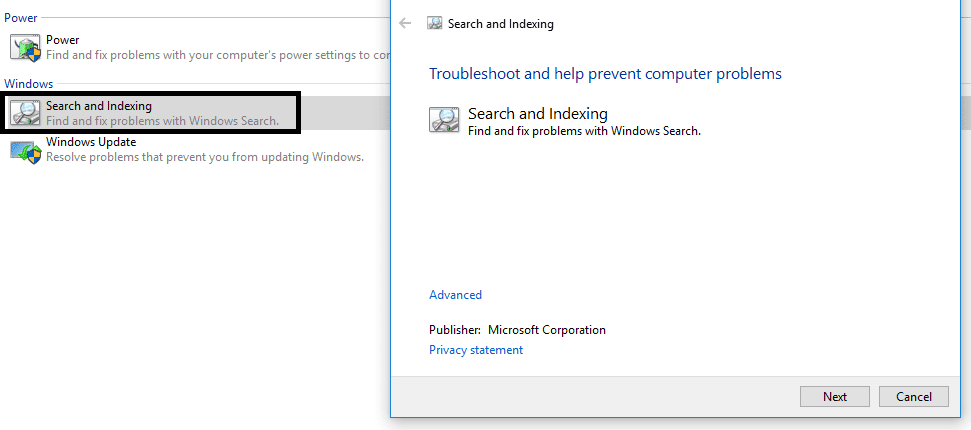
6.Haddii wax arrimo ah la helo, dhagsii sanduuqa hubinta(checkbox) ee kuu dhow wixii dhibaato ah ee aad la kulanto.( problems you are experiencing.)
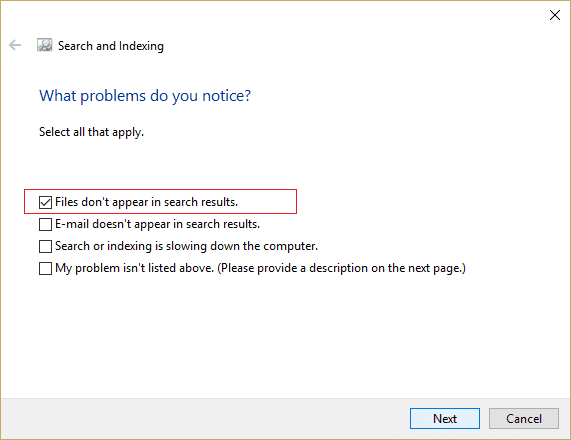
7.Dhibaatooyinka waxaa laga yaabaa inuu awoodo inuu hagaajiyo Raadinta Taskbar ee aan shaqaynayn Windows 10(Fix Taskbar Search Not Working in Windows 10) arrinta.
Habka 6 - Wax ka beddel adeegga raadinta Windows(Method 6 – Modify Windows Search Service)
Haddii daaqaddu(Window) awoodi waydo in ay si toos ah u bilowdo adeega Windows Search markaas waxa aad la kulmi doontaa mashaakil dhanka raadinta Windows(Windows Search) . Sidaa darteed, waxaad u baahan tahay inaad hubiso in nooca bilowga ah ee adeegga (Startup)Raadinta Windows(Windows Search) loo dejiyay si toos ah(Automatic) si loo hagaajiyo Raadinta Taskbar Aan Shaqaynaynin.( fix Taskbar Search Not Working issue.)
1. Riix Windows key + R si aad u furto sanduuqa wada hadalka Run.
2.Teepe services.msc oo ku dhufo gal.

3.Once services.msc daaqadaha furan, waxaad u baahan tahay inaad hesho Windows Search.
Fiiro gaar ah: (Note:) Riix W(Press W) kiiboodhkaaga si aad si fudud ugu gaadho Windows Search .
4.Right-guji Windows Search oo dooro Properties.
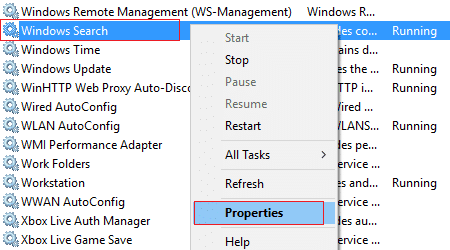
5.Hadda ka bilow Startup type drop-down ka dooro Automatic oo guji Run haddii aanu adeeggu socon.

6. Guji Codsiga oo ay ku xigto OK.
7.Again midig-guji Windows Search oo dooro Dib u bilow.(Restart.)
8.Reboot your PC si aad u badbaadiso isbedelada.
Habka 7 – Beddel cabbirka faylka bogga(Method 7 – Change the Page file Size)
Hab kale oo suurtagal ah oo lagu hagaajin karo raadinta shaqada ee aan shaqaynayn Windows 10( fix taskbar search not working in Windows 10) waxay kordhinaysaa cabbirka faylalka bogga:
Daaqadaha(Windows) waxa ay haysataa fikradda xusuusta Virtual halka (Virtual Memory)Pagefile uu yahay faylalka nidaamka dahsoon ee leh .SYS kordhinta kaas oo inta badan ku jira nidaamka wadista (guud ahaan C: wadista). Pagefile - kan waxa uu u oggolaanayaa nidaamka xusuusta dheeraadka ah ee uu ula tacaalayo culayska shaqada si habsami leh iyada oo lala kaashanayo RAM . Waxaad ka baran kartaa wax badan oo ku saabsan faylka bogga iyo sida loo Maamulo Xusuusta Virtual (Pagefile) gudaha Windows 10 halkan(Manage Virtual Memory (Pagefile) In Windows 10 here) .
1. Ku bilow Run adigoo riixaya Windows key + R.
2.Ku qor sysdm.cpl( sysdm.cpl) sanduuqa Run Dialog(Run Dialog) oo ku dhufo Gelida(Enter) .

3.guji tab Advanced.( Advanced Tab.)
4. Under the Performance Tab , waxaad u baahan tahay inaad gujiso Settings.

5.Hadda hoostiisa daaqada Performance Options guji Advanced tab.
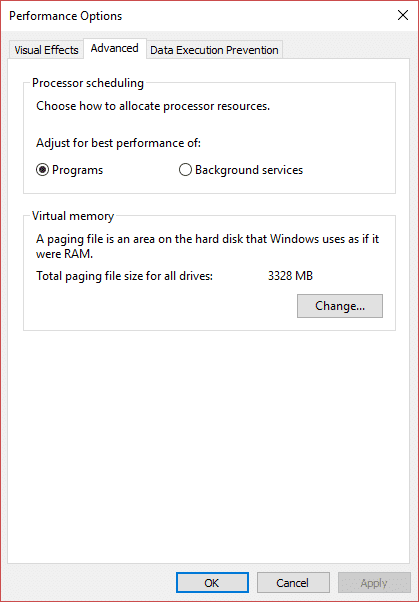
6. Guji badhanka Beddel(Change button) ee hoos yimaada qaybta xusuusta Virtual.

7.Ka saar sanduuqa " Si toos ah u maareyso cabbirka feylka paging ee dhammaan darawallada(Automatically manage paging file size for all drives) " ka dib markaa waxay muujin doontaa fursadaha kale ee gaarka ah.
8.Checkmark " size Custom(Custom size) " doorasho oo samee qoraalka ugu yar ee la ogolyahay & lagu taliyay(Minimum allowed & Recommended) ee hoos yimaada wadarta guud ee cabbirka faylka dhammaan darawallada.( Total paging file size for all drives.)
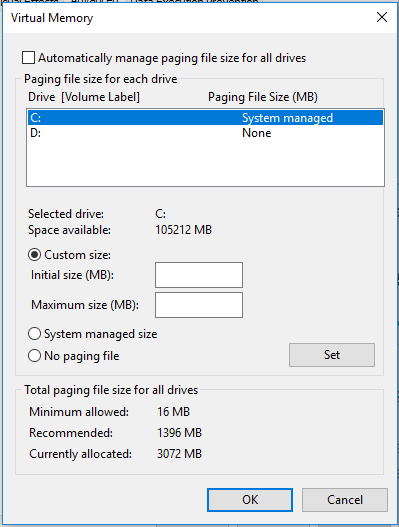
Iyada oo ku saleysan cabbirka Hard Drive-kaaga, waxaad bilaabi kartaa kordhinta Cabbirka Bilowga (MB) iyo cabbirka ugu sarreeya (MB)(Initial Size (MB) and Maximum size (MB)) ee cabbirka gaarka(Custom) ah laga bilaabo 16 MB iyo ugu badnaan ilaa 2000 MB. Waxay u badan tahay inay xallin doonto dhibaatadan oo ay hesho raadinta Taskbar mar kale ka shaqeyso (Taskbar)Windows 10 .
Habka 8- Dib-u (Method 8 )- dhiska Tusaha Raadinta Daaqadaha(Rebuild Windows Search Index)
1. Riix Windows Key + R ka dibna ku qor control oo ku dhufo Enter si aad u furto Control Panel.

2.Type index in Control Panel search oo guji Indexing Options.

3.Haddii aadan raadin karin markaas fur Control Panel ka dib ka dooro Small icons ee View by drop-down.
4. Hadda waxaad arki doontaa Xulashada Indexing( Indexing Option) , kaliya guji.

5.guji batoonka Advanced(Advanced button) ee ku yaala xagga hoose ee daaqada tusmaynta (Indexing) Options .

6.U beddelo Noocyada faylka( File Types) tab oo calaamadee " Index Properties and File Content(Index Properties and File Contents) " ee hoos yimaada Sidee(How) loo tusmeynayaa faylkan .

7.kadibna ku dhufo OK oo markale fur daaqada Advanced Options .
8.ka bacdi in index Settings tab oo ku dhufo badhanka dib u dhis(Rebuild) ee hoos yimaadda Troubleshooting.
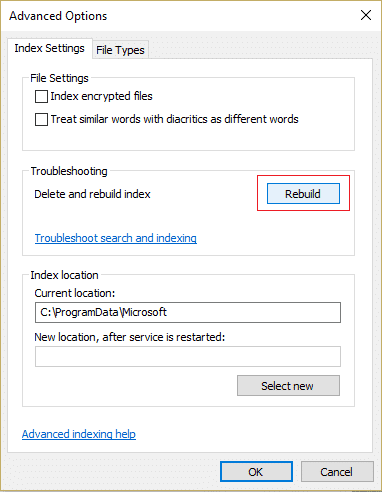
9.Indexing waxay qaadan doontaa wakhti, laakiin marka ay dhammaato waa inaadan wax dhibaato ah kala kulmin natiijooyinka raadinta Taskbar ee (Taskbar Search)Windows 10 .
Habka 9 (Method 9 )– Dib-u-diiwaangeli Cortana( Re-register Cortana)
1.Search Powershell ka dibna midig-guji ka dibna dooro Run as Administrator.

2.Hadii raadintu shaqayn waydo ka dibna taabo Windows Key + R ka dibna ku qor kan soo socda oo ku dhufo Enter:
C:\Windows\System32\WindowsPowerShell\v1.0
3.Right-guji powershell.exe oo dooro Run as Administrator.

4.Ku qor amarka soo socda PowerShell oo ku dhufo Gelida(Enter) :
Get-AppXPackage -Name Microsoft.Windows.Cortana | Foreach {Add-AppxPackage -DisableDevelopmentMode -Register "$($_.InstallLocation)\AppXManifest.xml"}

5.Sug inta amarka kor ku xusan uu dhamaanayo oo dib u bilow kombayutarkaga si aad u badbaadiso isbedelada.
6. Eeg haddii dib-u-diiwaangelinta Cortana ay hagaajin doonto Raadinta Taskbar ee aan shaqaynayn Windows 10 arrinta.(Fix Taskbar Search Not Working in Windows 10 issue.)
Habka 10 (Method 10 )- Abuur Koontada Isticmaalaha Maamulaha Cusub(Create a New Administrator User Account)
1.Riix Windows Key + I si aad u furto Settings kadibna dhagsii Accounts.

2. Guji qoyska iyo dadka kale tab(Family & other people tab) ee liiska gacanta bidix oo guji Ku dar qof kale PC kan(Add someone else to this PC) hoos yimaada dadka kale.

3. Guji ma hayo( I don’t have this person’s sign-in information) macluumaadka gelista qofkan xagga hoose.

4.Select Kudar isticmaale aan lahayn xisaab Microsoft(Add a user without a Microsoft account) xagga hoose.

5.Hadda ku qor magaca isticmaalaha iyo erayga sirta ah ee xisaabta cusub oo guji Next .

6.Marka xisaabta la sameeyo waxaa lagugu celinayaa shaashadda xisaabaadka(Accounts) ,halkaas ka dhagsii Change nooca xisaabta.(Change account type.)

7.Marka uu soo baxo daaqada soo baxday, u beddel Account- ka nooca ( change the Account type)maamulaha(Administrator) oo guji OK.

8. Hadda gal koontada maamulka ee kor ku xusan oo u gudub jidka soo socda:
C:\Users\Your_Old_User_Account\AppData\Local\Packages\Microsoft.Windows.Cortana_cw5n1h2txyewy
Fiiro gaar ah: (Note:) Hubi(Make) inaad tusto faylka dahsoon iyo galku waa karti ka hor intaadan u wareegin galka sare.
9.Delete ama dib u magacaw galka Microsoft.Windows.Cortana_cw5n1h2txyewy.

10.Reboot your PC oo gal-in in ay user jir ah account kaas oo soo food saartay dhibaatada.
11. Fur PowerShell oo ku qor amarka soo socda oo ku dhufo Gelida(Enter) :
Add-AppxPackage -Path “C:\Windows\SystemApps\Microsoft.Windows.Cortana_cw5n1h2txyewy\Appxmanifest.xml” -DisableDevelopmentMode -Register

12.Now dib u bilow kombuyutarkaaga tanina hubaal waxay hagaajin doontaa arrinta natiijooyinka raadinta, hal mar iyo dhammaan.
lagu taliyay:(Recommended:)
- Can’t Connect To WhatsApp Web? Fix WhatsApp Web Not Working!
- Windows Updates Stuck? Here are a few things you could try!
- Windows 10 Talo: Badbaadi meel bannaan Adigoo Nadiifinaya Faylka WinSxS(Windows 10 Tip: Save Space By Cleaning WinSxS Folder)
- Sida loo soo celiyo App Mail on Windows 10(How to Reset Mail App on Windows 10)
Waxaan rajeynayaa in maqaalkani uu waxtar lahaa oo aad hadda si fudud u hagaajin karto Raadinta Taskbar ee aan shaqaynayn Windows 10 arrinta ( Fix Taskbar Search Not Working in Windows 10 issue), laakiin haddii aad wali wax su'aalo ah ka qabto casharkan ka dib xor ayaad u tahay inaad ku waydiiso qaybta faallooyinka.
Related posts
Ku hagaaji pin-taskbarka shaqada ee ka maqan Windows 10
Hagaaji natiijooyinka raadinta oo aan la gujin karin gudaha Windows 10
Hagaaji astaanta mugga ee ka maqan Taskbar gudaha Windows 10
Hagaaji Raadinta Faylka Explorer Aan ka Shaqeynin Windows 10
Hagaaji Raadinta Aan Ka Shaqeyneynin Windows 10
Hagaaji CD/DVD-ga aan la helin ka dib markii loo cusboonaysiiyay Windows 10
Sida loo hagaajiyo isticmaalka CPU sare ee Windows 10
Hagaaji Kombuyuutarku ma tagi doono Habka hurdada gudaha Windows 10
Hagaaji Apps ka muuqda Windows 10 qallafsan
Hagaaji League of Legends Black Screen gudaha Windows 10
Hagaaji Icons-ka desktop-ka ayaa dib loo habeynayaa ka dib Windows 10 Cusboonaysiinta abuurayaasha
Hagaaji VCRUNTIME140.dll ayaa ka maqan Windows 10
Hagaaji isku-dhafka mugga ee Aan furnayn Windows 10
Hagaaji Aan awoodin in lagu rakibo DirectX Windows 10
Hagaaji Quful wareeg ah oo ka baxay Windows 10
Hagaaji kiiboodhka aan lagu qorin Windows 10 Arrinta
Hagaaji furayaasha shaqada ee aan shaqaynayn Windows 10
Hagaaji astaanta WiFi ee ka maqan Taskbar gudaha Windows 10
Hagaaji Microsoft Office Aan Furaneyn Windows 10
Hagaaji khaladaadka Spooler Printer Windows 10
